全世界で15億人以上のユーザー数を誇る人気アプリ「TikTok」。中には保存しておきたい動画もよく目にするのではないでしょうか?そこで今回はTikTokの動画を簡単に保存する方法を、徹底解説していきます。
本記事を読んで頂ければ、TikTokのアプリ内で再生されている動画を簡単に保存出来るようになるでしょう。さらにはTikTokの動画を保存する際の注意点もまとめているので、そちらも動画保存の際の参考にしてみてください。
Part 1.【公式】TikTokアプリで動画を保存する方法
TikTokで公開されている動画は、TikTokのデフォルト機能を使っても保存することが出来ます。外部ツールを使ったりするのが面倒な方は、このデフォルトの保存機能を使うとスムーズにTikTokの動画を保存して鑑賞することが出来るでしょう。
では、TikTokアプリを使って動画を保存するやり方を、まとめてみました。
▼ TikTok動画を保存する方法
手順 1 まずはTikTokのアプリを開いて、保存したい動画のページまで進みます。
手順 2 この画面が表示されるので、右下の「シェアボタン」をタップしましょう。
手順 3 シェアの方法が一覧で表示されるので、「ダウンロード」の項目をタップします。
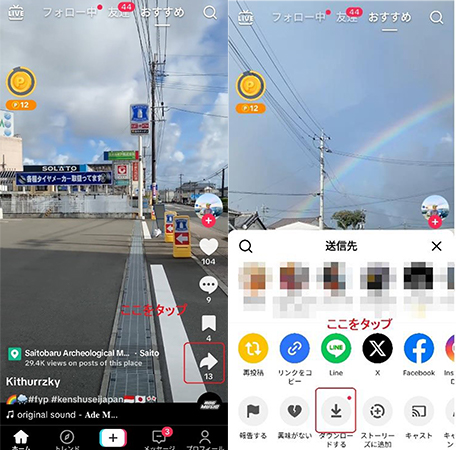
これだけで簡単にTikTokの動画を保存出来ているはずです。
Part 2.【PC編】TikTok動画を保存する方法
TikTokの動画は、パソコン用のソフトやウェブブラウザのツールを使って保存することができます。保存方法には、「専用のTikTok動画ダウンローダー」「オンラインで使えるツール」「ブラウザの拡張機能」など、いくつかの選択肢があります。ここでは、代表的な3つの方法をご紹介します。
方法①|専門的な動画ダウンローダーでTikTok動画を保存
まずご紹介するのは、専門的な動画ダウンローダーFliFlik UltConvです。このソフトは、TikTokをはじめとしたさまざまな動画サイトに対応しており、URLを貼り付けるだけで高画質な動画を簡単に保存できます。面倒な設定は一切不要で、初心者の方でも直感的に使えるのが魅力です。
特にTikTok動画の保存においては、ロゴなしでダウンロードできる点が大きな特徴。お気に入りの動画を高画質のままパソコンに保存して、オフラインでも自由に楽しむことができます。

▼ FliFlik UltConvでTikTok動画を保存する方法
手順 1 公式サイトからソフトをダウンロードして、画面の案内に従ってインストールします。
手順 2 ブラウザでTikTokにアクセスし、ダウンロードしたい動画右下の「シェアボタン」をクリックして動画のリンクをコピーします。
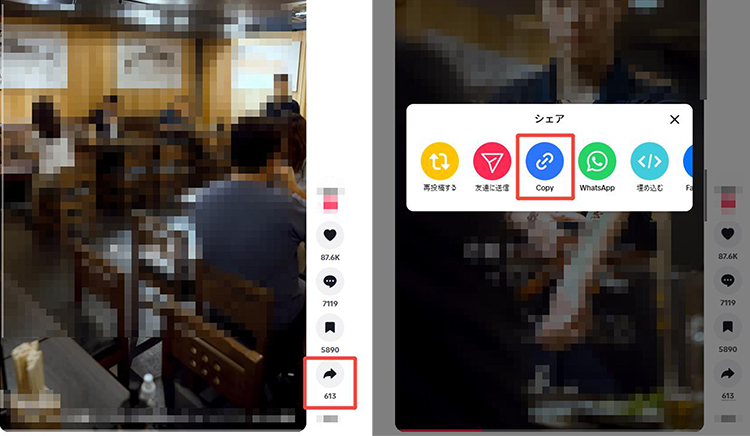
手順 3 パソコンでUltConvを起動し、出力形式(MP4やMP3など)を選択します。「さらにダウンロード設定」をクリックすると、動画の解像度(720p、1080p、4K、8Kなど)も設定できます。
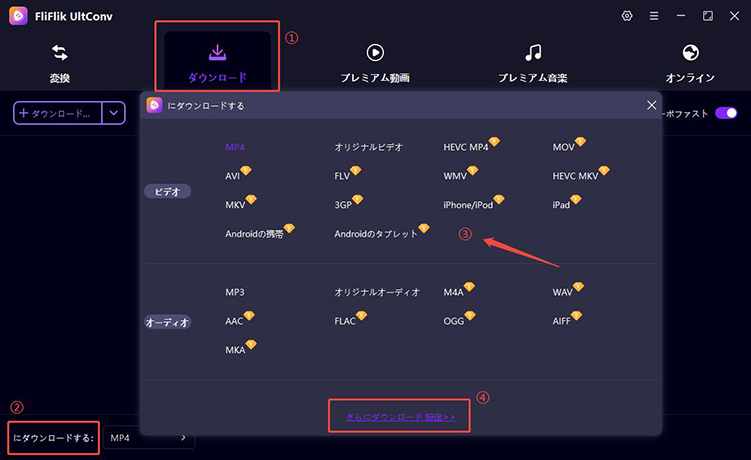
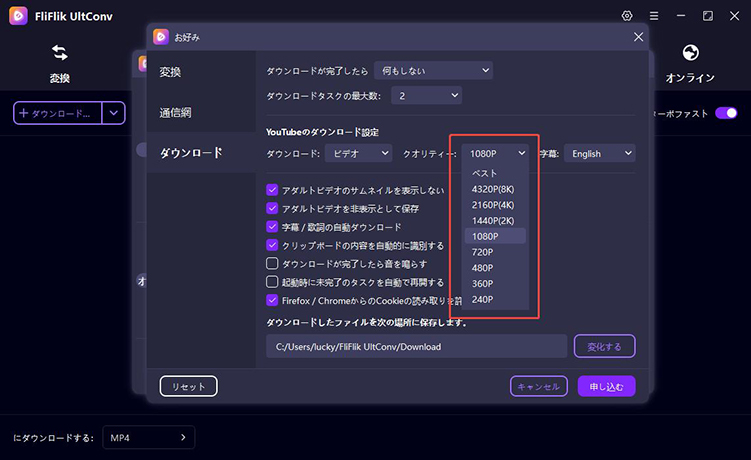
手順 4 「URLを貼り付ける」ボタンをクリックすると、UltConvが自動的にTikTok動画のダウンロードを開始します。
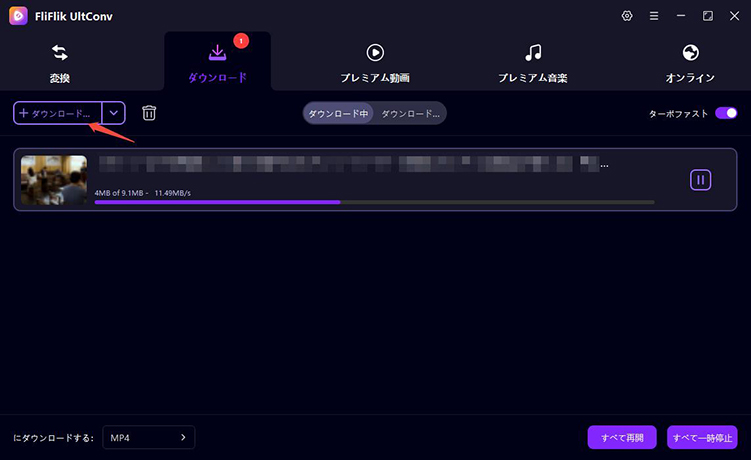
手順 5 ダウンロードが完了すると、「ダウンロード済み」セクションに保存されたTikTok動画が表示されます。
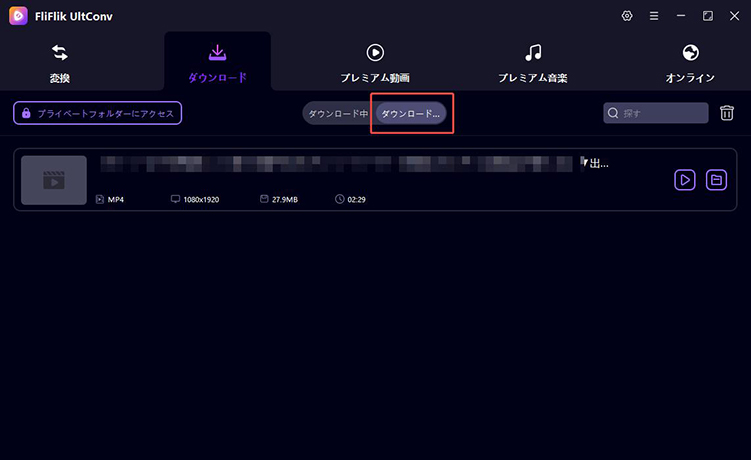
方法②|オンラインサイトでTikTok動画を保存
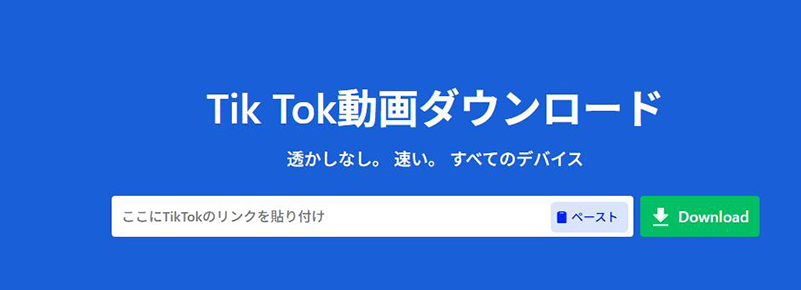
オンラインサイトでTikTokの動画保存をすればパソコンに直接ソフトをインストールする必要がないので、手間なく動画を保存しやすいでしょう。ある程度の性能のパソコンとネット環境さえあれば、短時間でTikTokの動画を保存出来るはずです。ここではTikTokの動画を保存出来るオンラインサイトの、SnapTikを例にとってご紹介しておきます。
▼ SnapTikでTikTok動画を保存する方法
手順 1 まずはパソコンのウェブブラウザから、SnapTikのサイトにアクセスしてください。
手順 2 この画面が表示されるので、ページの真ん中にあるURLの入力欄にダウンロードしたいTikTok動画のURLを入力します。
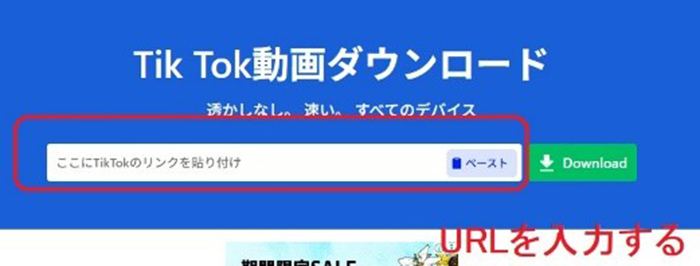
手順 3 その次にすぐ右側にある「ダウンロード」のボタンをクリックすると、簡単にTikTokの動画をダウンロード出来るはずです。
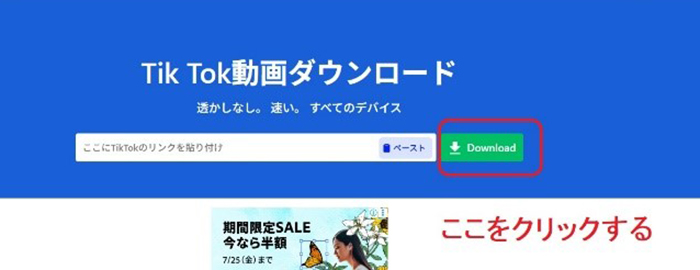
パソコンにソフトを全くインストールしなくていいので、非常にスムーズですね。
方法③|Chrome拡張機能でTikTok動画を保存

TikTokの動画は、Chromeの拡張機能を使ってもダウンロードすることが出来ます。Chromeの拡張機能とは、Googleが提供しているChrome専用のプラグインソフトのようなもので、Google Chromeを使っている人であれば、誰でも使用することが出来ます。GoogleがChrome用に提供しているということで、Chromeと親和性が高いところが特徴ですね。ではChrome拡張機能の中から、TikTok Downloaderを例に挙げて使い方などを解説していきましょう。
▼ TikTok DownloaderでTikTok動画を保存する方法
手順 1 まずは、TikTok Downloaderの公式サイトにアクセスし、右上にある「chromeに追加」をクリックしましょう。
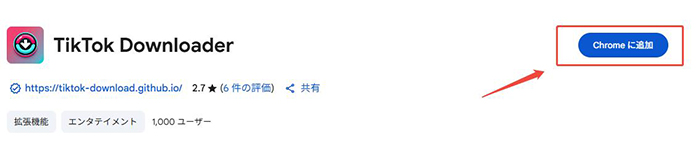
手順 2 拡張機能のアイコンをクリックして、TikTok Downloaderを有効にします。
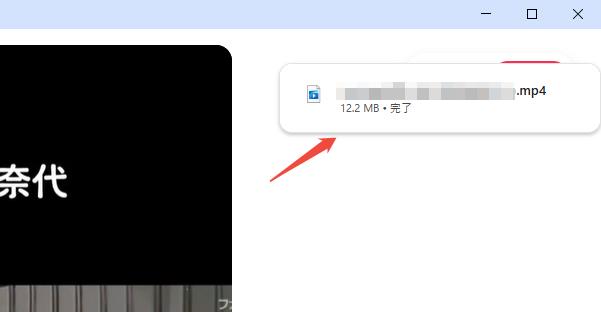
手順 3 すると、新しいTikTokのページが自動で開き、動画の横にダウンロードボタンが追加されています。

手順 4 ダウンロードボタンをクリックするだけで、TikTokの動画をパソコンに保存出来るようになります。
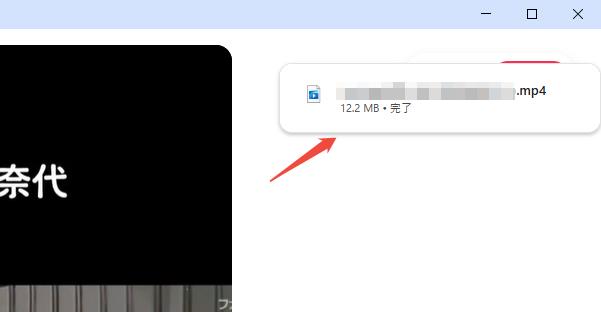
Part 3.【iPhone/Android】TikTok動画を保存する方法
ここまではTikTokの動画を、パソコンで保存する方法をご紹介してきました。基本的にTikTokの動画は縦長動画なので、スマホで閲覧する人の方が多いですね。もちろんスマホでもTikTokの動画を保存する方法があるので、解説していきましょう。
方法①|TikTok動画保存アプリを利用
TikTokの動画はTikTokの動画保存用のアプリを導入することで、簡単にスマホに保存出来るようになります。スマホのアプリには沢山の種類が出ているので、いくつかアプリを試してみて自分に合ったアプリを導入するとやりやすいでしょう。
どのアプリも多彩な機能が施されている反面、全ての機能を使うには有料会員になる必要があることが多いので注意しておいてください。ここでは、iPhoneとandroidに分けて、それぞれの端末で使える保存用アプリをご紹介していきます。
iPhone向け:SSSTik
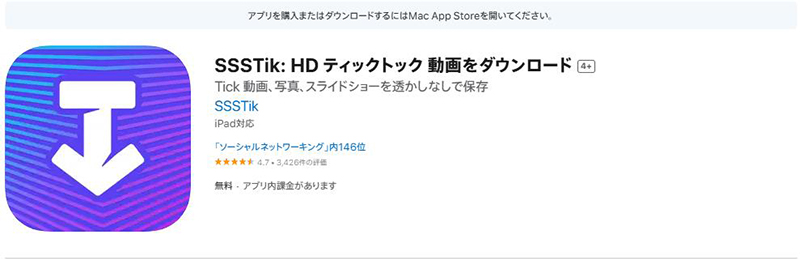
SSSTikは、iPhone向けTikTok動画保存アプリで、TikTok動画のリンクをコピーしてアプリを開くだけの簡単操作で、透かしなし・HD画質のMP4またはMP3形式で動画や音源を保存できます。ダウンロード後はアプリ内でプレイリストを作成してオフライン再生でき、生成されたファイルはメールやSNSでシェア可能。特別なアカウント登録は不要で、無料基本利用が可能ですが、必要に応じてアプリ内課金によるプレミアム機能も利用できます。
▼ SSSTikでTikTok動画を保存する方法
手順 1 TikTokアプリで目的の動画を再生し、「共有」→「リンクをコピー」を選び、URLを取得します。
手順 2「SSSTik」アプリを開いて、アプリ側で自動的にTikTok動画を解析します。
手順 3 画面にある「ダウンロード」(青いボタン)をタップし、保存処理を開始します。
手順 4 保存された動画はアプリ内のプレイリストで管理でき、オフラインでも再生可能です。さらに、メールやSNSへの共有も簡単に行えます。
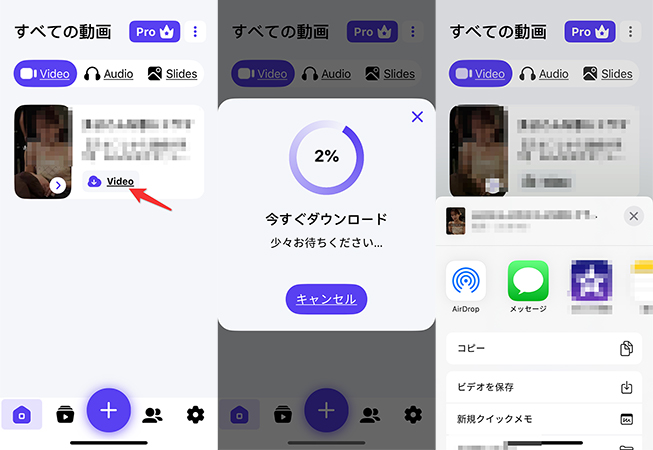
Android向け:きっくとっく

Android向けのきっくとっくは、TikTokで気になる動画のリンクを「コピー&貼り付け」するだけで、ログイン不要・透かしなしのHD画質で保存でき、バックグラウンド保存や複数同時ダウンロードに対応した軽量&シンプルな操作性が特徴です。
▼ きっくとっくでTikTok動画を保存する方法
手順 1 TikTokアプリで目的の動画を再生し、「共有」→「リンクをコピー」を選び、URLを取得します。
手順 2「きっくとっく」アプリを開いて、コピーしたTikTokリンクをアプリ内の入力欄に貼り付けるだけで、動画URLが自動認識されます。
手順 3 最後に「保存する」をタップすると簡単に、TikTokの動画の保存が完了します。
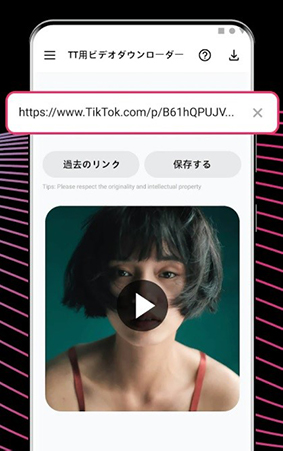
方法②|TikTok動画保存サイトを使う
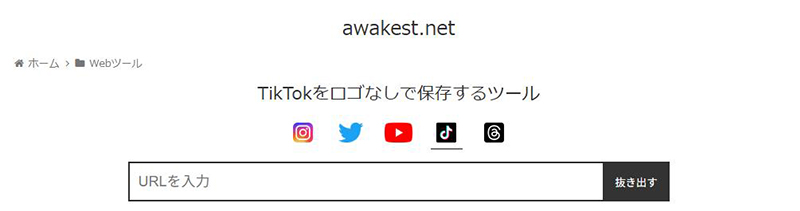
スマホでTikTokの動画を保存する際にはアプリだけに頼らずに、ブラウザからアクセス出来るサイトを使うのもおすすめです。ブラウザからアクセス出来るウェブアプリであれば、スマホにアプリをインストールする必要がないので作業がスムーズですね。
TikTokの動画を保存出来るウェブアプリの中から、awakest.netをご紹介していきます。awakest.netも保存したい動画のURLを入力するだけで、簡単にTikTokの動画を保存出来るウェブアプリです。
▼ awakest.neでTikTok動画を保存する方法
手順 1 まずはawakest.netの公式サイトにアクセスしましょう。
手順 2 サイトにあるテキスト入力欄に、コピーしたTikTok動画のリンクを貼り付けて、「抜き出す」ボタンを押します。
手順 3 最後に「ダウンロード」をタップすると、簡単にTikTokの動画をスマホに保存出来るでしょう。
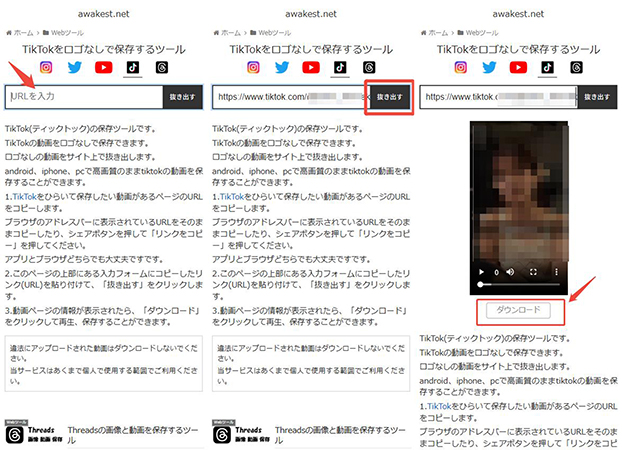
Part 4. TikTok動画を保存する際の注意点
TikTokの動画を保存する際の注意点も、いくつか挙げてみました。
まとめ
今回は、TikTokの動画をパソコンやスマホで保存する方法について詳しく解説しました。TikTokの動画は、さまざまなツールを使うことで簡単に保存できます。ご紹介した方法を活用して、お気に入りの動画を手元に残しておきましょう。いくつかのツールを試してみることで、自分に合った方法が見つかるはずです。中でも、高画質かつロゴなしで保存できるFliFlik UltConvは、初心者にも扱いやすく、特におすすめのダウンロードソフトです。ぜひ一度試してみてください。
